高手把手教你电脑如何重装系统
- 分类:win8 发布时间: 2016年12月06日 18:00:01
电脑如何重装系统?如今技术越来越发达,人类也在进步,电脑一键重装系统也不是什么新鲜事,更不是什么高端的事情,只是很多的菜鸟用户们并不知道电脑如何重装系统的。其实电脑一键重装系统再简单不过了,以ghost重装系统方法为例讲解一下如何安装系统。
相关推荐:如何用u盘装系统
网友们不会制作u盘启动盘的话,小编就推荐大家使用装机吧u盘制作工具,装机吧u盘制作工具使用起来非常简单,更快,更有效率的为网友们制作u盘启动盘,再也不要麻烦别人帮我们安装系统了。点击下载装机吧u盘工具吧。
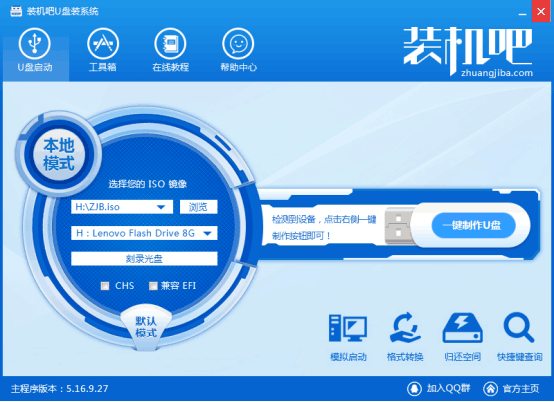
工具与材料:
ghost的系统安装文件
iso系统镜像文件
方法与步骤:
第一步:先打开ghost,出现的界面:点击ok,进入ghost
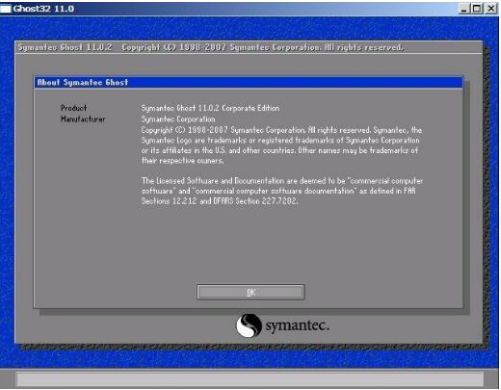
高手把手教你电脑如何重装系统图1
第二步:依次点击:local—partition—from image
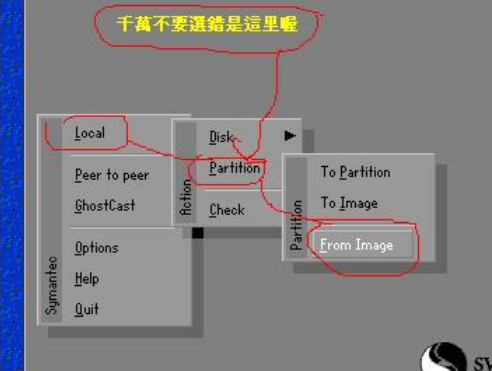
高手把手教你电脑如何重装系统图2
第三步:跳出的窗口如下:在下拉的浏览列表中,选择你的gho文件的位置。最好将gho文件放在根目录,这样容易找到,ghost软件对文件夹名为中文的,会显示出火星文,让你看不明。
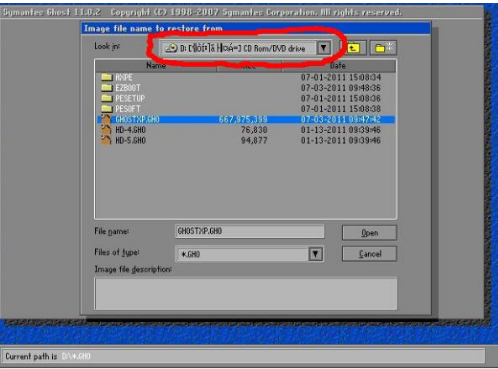
高手把手教你电脑如何重装系统图4
第四步:选择好后ghost文件后,点击open,会有几个窗口,一直单击ok
第五步:出现如下窗口后,辨认你的系统要装在哪个盘,从size那一栏的磁盘大小数据辨认你的盘符,一般选第一个,是C盘,选中后,依次点击ok即可。
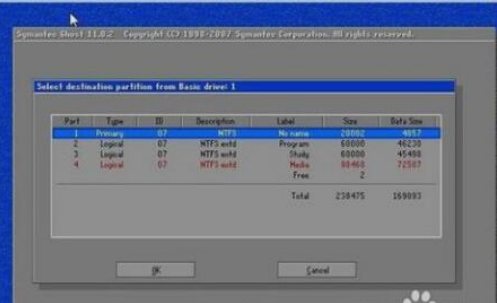
高手把手教你电脑如何重装系统图5
上述的全部内容就是关于高手把手教你电脑如何重装系统了,电脑一键重装系统是不是不复杂,现在网上非常流行ghost软件的,并且ghost系统重装已经给了我们很大的方便。我们只要学会运用这个工具,对于重装系统,电脑系统怎么重装已经不再是一件苦逼的差事了。
猜您喜欢
- 笔记本内存不足?电脑教程:笔记本电脑..2017/11/27
- 联想笔记本专用win7旗舰版安装教程..2016/12/04
- 使用windows8系统盘重装系统的方法..2016/12/05
- 重命名的快捷键,详细教您重命名的快捷..2018/06/30
- 手写板安装,详细教您电脑手写板怎么安..2018/07/13
- 屏幕截图软件,详细教您手机屏幕截图软..2018/05/21
相关推荐
- 吾空电脑一键重装系统win8教程.. 2019-08-26
- U盘深度技术安装Ghost win7系统纯净版.. 2017-05-12
- 电脑开机黑屏,详细教您怎么解决电脑开.. 2018-06-11
- u盘制作启动盘后怎么恢复 2016-10-30
- 优盘启动,详细教您U盘启动怎么设置.. 2018-07-24
- 小米账号密码忘了怎么办,详细教您小米.. 2018-08-06




 粤公网安备 44130202001059号
粤公网安备 44130202001059号